İnsanlar, ekip arkadaşlarıyla iletişim ve işbirliği için Microsoft Teams’i kullanıyor. Aslında, o kadar ki, pek çok kullanıcı iletişim amacıyla tamamen e-postadan Microsoft Teams’e geçti.
Bu nedenle, Microsoft Teams’te ekip arkadaşlarınıza mesajlarını ne zaman alamadığınızı ve yanıt veremeyeceğinizi bildirmek için bir yol aramanız doğaldır, bu nedenle iletişimsizliğin kapsamı yoktur. Masanızdan bir saat, bir gün veya bir hafta uzakta olsanız da, ister müşteri öğle yemeği, seminer için dışarı çıkmış olun, ister tatile çıkmış olun, durumunuzun bunu yansıtmasına izin vermek her zaman iyi bir uygulamadır. tam olarak Microsoft Teams’de ‘Ofis Dışında’ Durumuyla yapabileceğiniz şeydir.
Microsoft Teams’de hangi durumun olduğunu bilmiyorsanız, Microsoft Teams’deki Profil Resminizin yanında görünen ve bağlantı için müsait olup olmadığınızı ekip üyelerinize gösteren yeşil / sarı / kırmızı noktadır.
Bu yeni durum seçeneğiyle biraz kafanız karıştıysa, bu sizin hatanız değil. Fark etmiş olabileceğiniz gibi, Ofis Dışında seçeneği Teams’deki ‘Durum’ özelliğinde bulunan standart seçeneklerden biri değildir. Microsoft Teams’de “Ofis Dışında” durumunu ayarlamak, durumunuzu “Uygun” dan “Meşgul” veya “Rahatsız Etmeyin” olarak değiştirmek kadar basit değildir – bu, bir anda yapabileceğiniz bir şeydir.
Takımlarda ‘Ofis Dışında’ Durumu Nereden Ayarlanır?
“Durum seçeneğinden değilse, bu İş Yeri Dışında durumunu Teams’de nereye ayarlayabilirim?” Sorun şu ki, Microsoft Teams’den İş Yeri Dışında durumunu hiç ayarlayamazsınız. Bunu yapmak için Outlook’a ihtiyacınız var.
Microsoft Teams, Outlook hesabınızla eşitlenir ve Outlook’tan İş Yeri Dışında durumunu alır ve otomatik olarak Teams hesabınıza yansıtır. Bu nedenle, durumu hemen ayarlama seçeneğini bulmamış olmanız şaşırtıcı değil. Microsoft kesinlikle bunu kolaylaştırmıyor.
Outlook’ta Ofis Dışında nasıl ayarlanır?
Teams’de İş Yeri Dışında durumunu ayarlamak için Outlook hesabınızda ‘Otomatik Yanıtlar’ı ayarlamanız gerekir. Otomatik yanıtlar nedir? Özellik, açıkken aldığınız tüm e-postalara otomatik olarak bir mesaj gönderir. Microsoft Teams, Outlook’ta otomatik yanıtlarınız olduğunda bunu görür ve bulunduğunuz yeri yansıtmak için durumunuzu değiştirir.
Outlook’ta hem masaüstü uygulamasından hem de Outlook web’den otomatik yanıtlar ayarlayabilirsiniz.
Outlook masaüstü uygulamasından otomatik yanıtlar ayarlamak için uygulamayı açın ve Menü Çubuğundaki ‘Dosya’ seçeneğine tıklayın.
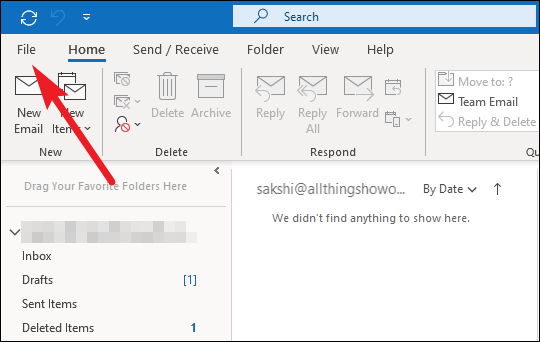
Şimdi, Hesap Bilgileri ekranındaki ‘Otomatik Yanıtlar’ seçeneğine tıklayın.
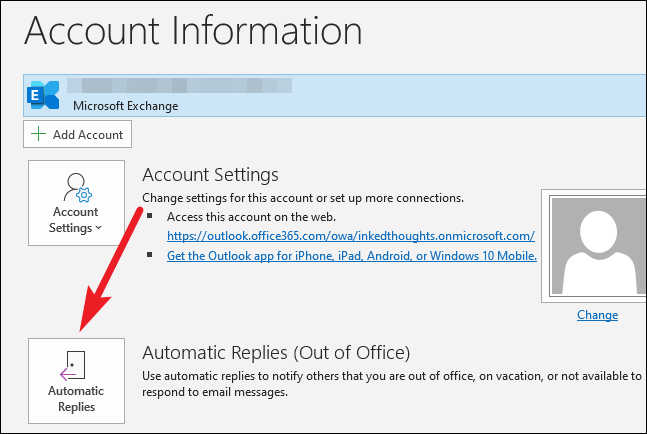
Otomatik yanıtları ayarlamak için iletişim kutusu açılacaktır. Şu anda ‘Gönderme’ gösterecek. “Otomatik Yanıt Gönder” radyo düğmesini seçin.
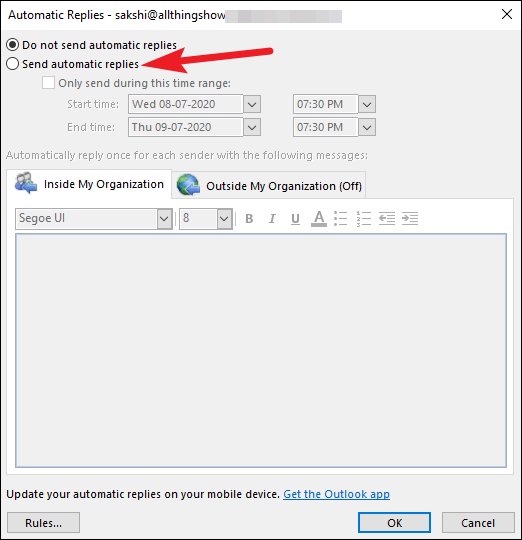
Ofis dışında mesajının gönderileceği bir zaman aralığı da belirleyebilirsiniz. ‘Yalnızca bu zaman aralığında gönder’ kutusunu işaretleyin ve tarih ile saati seçin.
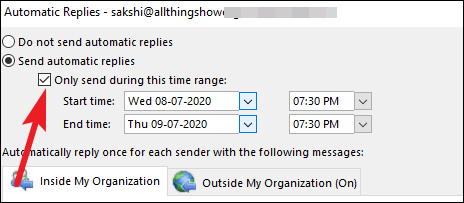
Alınan mesajlara ne ile cevap vereceğinize dair özel bir mesaj ayarlayabilirsiniz. Şimdi, bir kuruluş hesabı kullanıyorsanız, mesaj için iki seçenek olacaktır. Kuruluşunuzun içindeki ve dışındaki kişiler için farklı mesajlar belirleyebilirsiniz. Kişisel bir hesap için bir ayrım olmayacaktır. Son olarak, değişiklikleri kaydetmek için ‘Tamam’ı tıklayın.
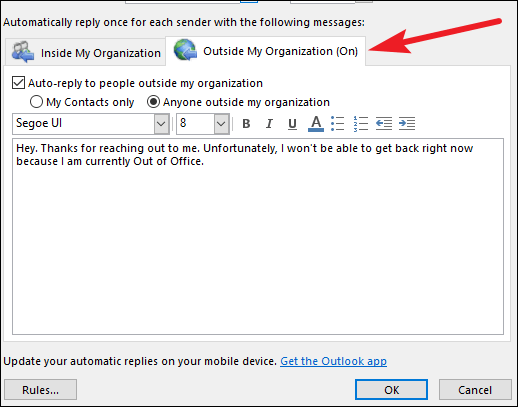
İş Yeri Dışında yanıtlarını açtıktan sonra Microsoft Teams’e gidin. Durumunuz Ofis Dışında olarak değişecek ve otomatik yanıtlarda oluşturduğunuz mesaj, birisi profil resminizin üzerine geldiğinde durumunuzla birlikte görüntülenecektir.
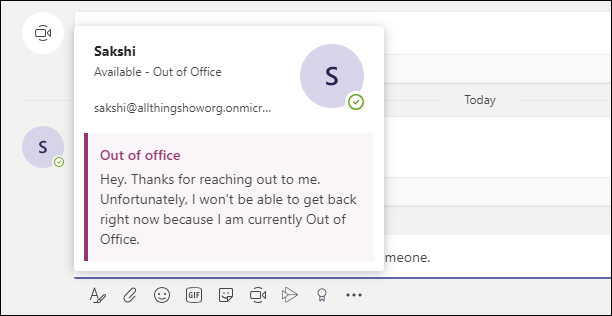
Microsoft Teams’de Ofis Dışında durumu
Outlook for Web’den otomatik yanıtlar ayarlamak için outlook.live.com adresine gidin ve hesabınızla oturum açın. Ardından, ekranın sağ üst köşesindeki ‘Ayarlar’ seçeneğine (dişli simgesi) tıklayın.
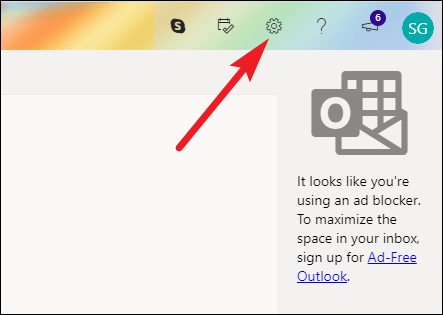
Arama metin kutusuna ‘Ofis dışında’ veya ‘Otomatik Yanıtlar’ yazın ve ardından Otomatik Yanıtlar ayarı için arama sonucunu tıklayın.
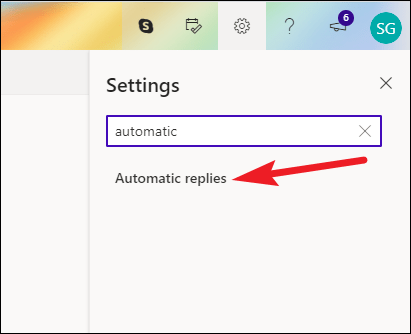
Otomatik yanıtlar için iletişim kutusu açılacaktır. ‘Otomatik Yanıtlar Açık’ geçişini açın.
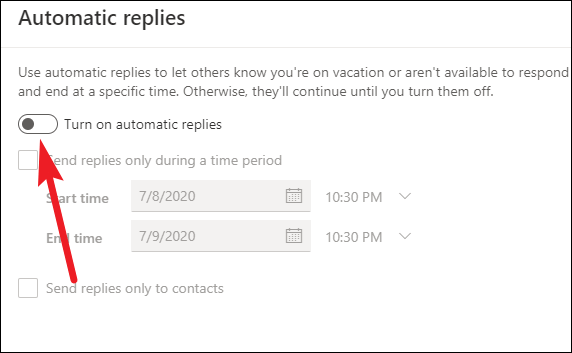
Belirli bir süre için otomatik yanıt göndermek istiyorsanız, ‘Yalnızca belirli bir süre boyunca yanıt gönder’ kutusunu işaretleyin ve tarih ve saati belirleyip özel mesajınızı ayarlayın.
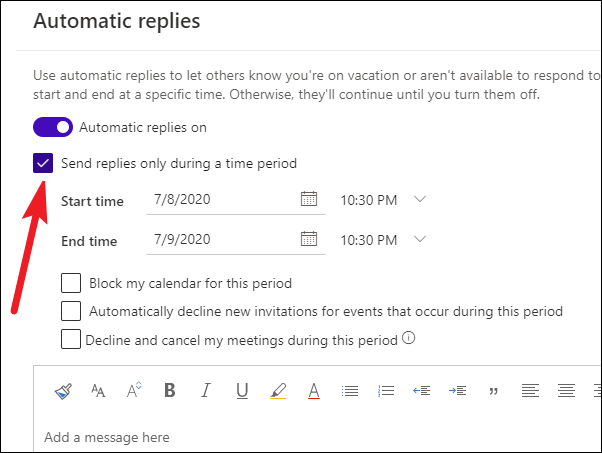
Otomatik yanıtları ayarlamak, Microsoft Teams’de İş Yeri Dışında durumunu ayarlamanın en iyi yoludur. Durumu belirli bir süre için ayarlayabilir ve bununla birlikte açıklayıcı bir özel mesajınız da olabilir. Ama kesinlikle tek yol bu değil.
Takviminizde bir randevu oluşturarak ve bunu ‘Ofis Dışında’ olarak ayarlayarak da ofis dışında durumunu ayarlayabilirsiniz. Outlook masaüstü uygulamasını açın ve e-posta yerine takvime geçin.
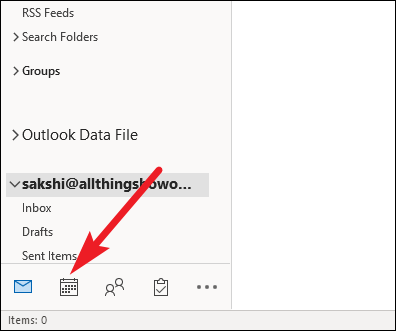
Ana menüdeki ‘Yeni Randevu’ seçeneğine tıklayın.
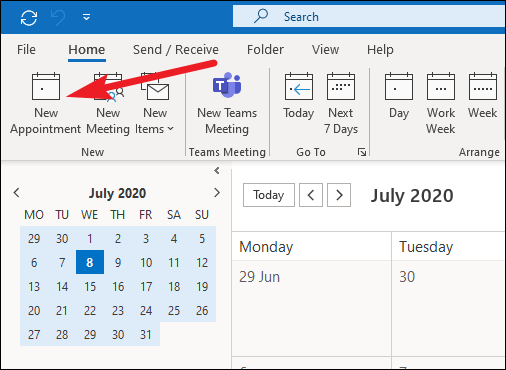
Randevu oluşturmak için iletişim kutusu açılacaktır. Ofis dışında olacağınız zaman için bir randevu oluşturun. Şimdi, ‘Seçenekler’e tıklayın.
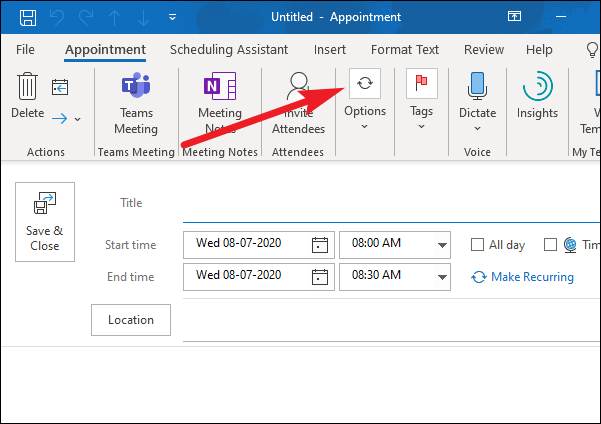
“Farklı göster” in yanındaki açılır menüden “Ofis Dışında” yı seçin ve randevuyu kaydedin.
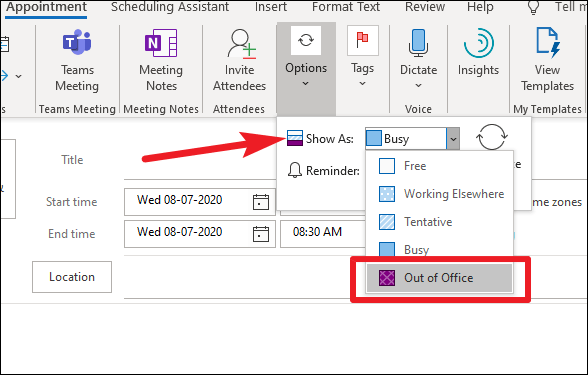
Outlook’ta randevunuzu ayarladığınız sırada Microsoft Teams durumunuzu İş Yeri Dışında olarak değiştirir.
Artık endişelenmeden masanızdan uzaklaşabilirsiniz. Ofis Dışında durumunuzu herkes görebilecek. Kişisel sohbetlerde, gönderen taraftaki bir uyarı, onlara ofis dışında olduğunuzu ve o anda onlara geri dönemeyebileceğinizi hatırlatır.
 Arıza giderme ve nasıl yapılır bilgi sitesi
Arıza giderme ve nasıl yapılır bilgi sitesi

